Gra z światłem i cieniem jest centralnym elementem sztuki cyfrowej, szczególnie jeśli chodzi o nadanie twoim ilustracjom komiksowego wyglądu. Jedną z najskuteczniejszych metod tworzenia głębi i objętości w twoich obrazach jest technika Dodge i Burn. W tym samouczku dowiesz się, jak zastosować tę technikę w oparciu o podstawowe funkcje Photoshop.
Najważniejsze spostrzeżenia Dodge and Burn pozwala ci rozjaśniać światła i wzmacniać cienie, aby uzyskać potrzebny efekt plastyczny. Poprzez umiejętne operowanie światłem i cieniem możesz wyróżnić swoje motywy i nadać im więcej wymiaru.
Instrukcja krok po kroku
Podstawy Dodge and Burn
Dodge and Burn to w zasadzie technika malarska, w której malujesz światło i cień na obrazie. Modelujesz w ten sposób kształty w swoim obrazie, aby uzyskać bardziej plastyczny efekt. Przykładem są gumowe piłki, których wewnętrzne jądro jest jasne, a zewnętrzna część ciemna. Ta technika jest kluczowa dla udanego stylu komiksowego.
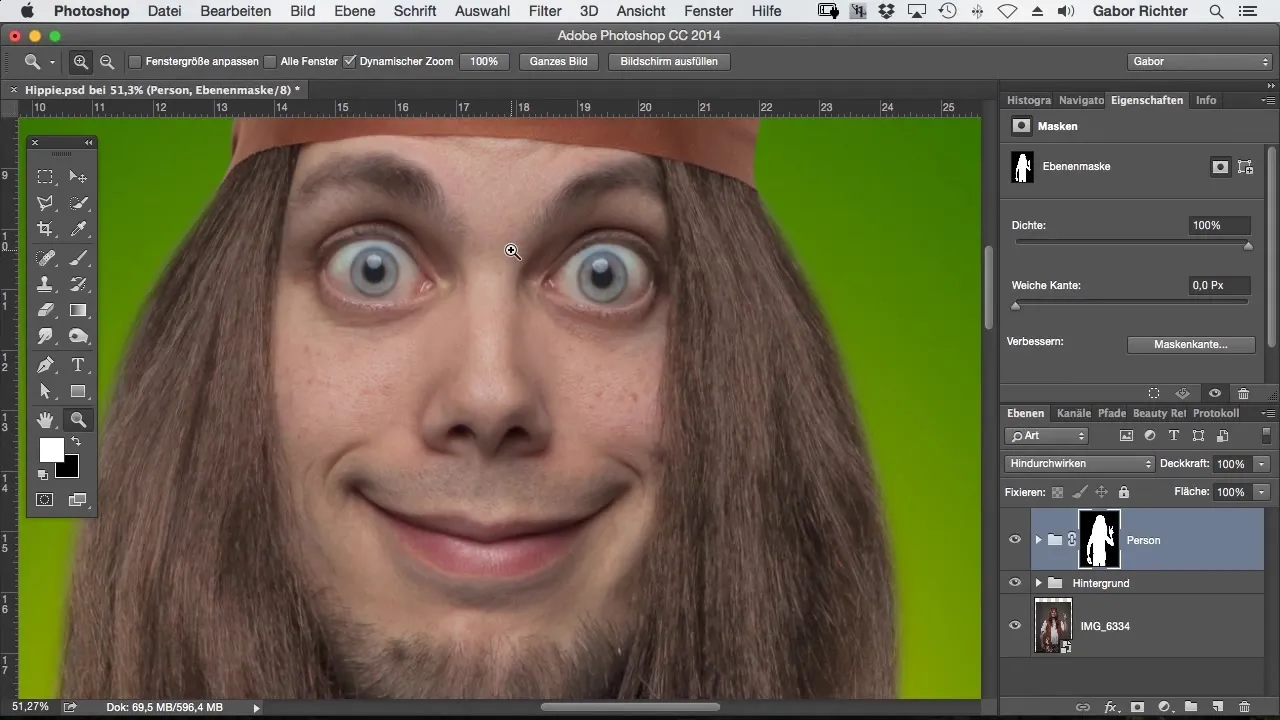
Tworzenie pustej warstwy
Aby rozpocząć efektywny workflow Dodge-and-Burn, najlepiej jest utworzyć nową, pustą warstwę. Wykorzystaj zasady światła, aby symulować kształty, jak gumowa piłka. Teraz zacznę przyciemniać oko i jednocześnie rozjaśniać wewnątrz oka.
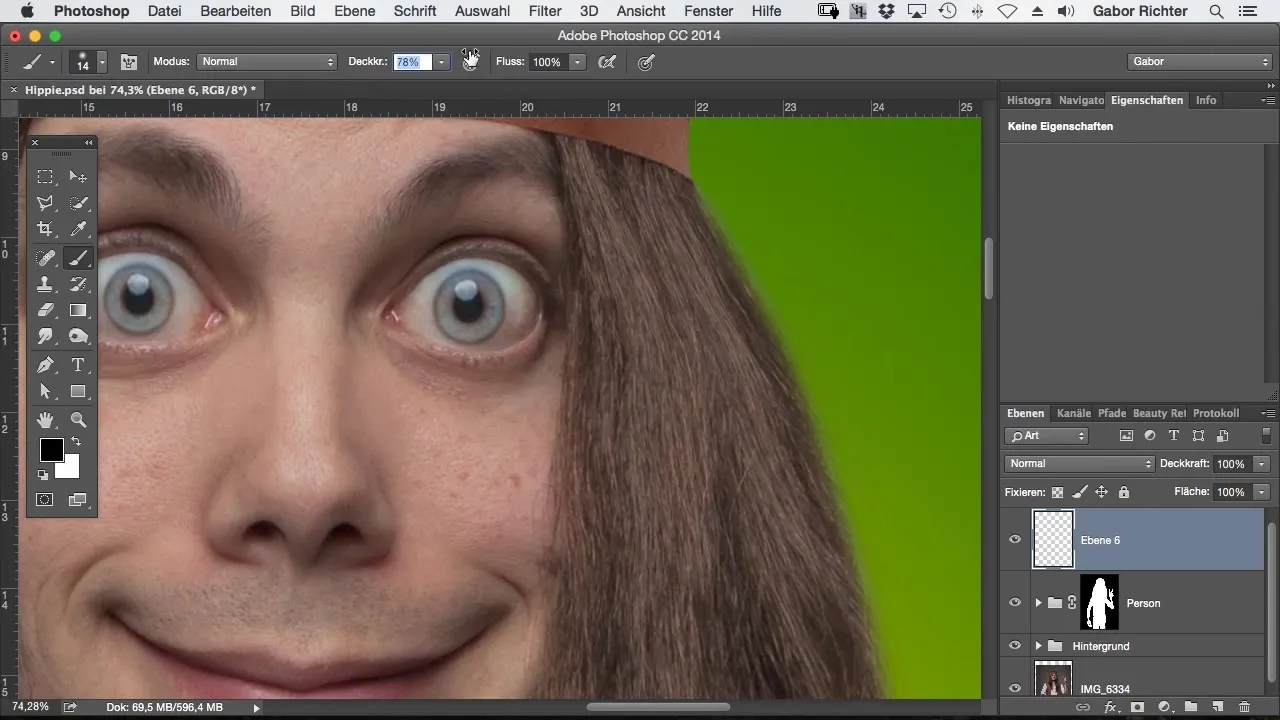
Używanie metody wypełnienia „Miękkie światło”
Kiedy zmienię metodę wypełnienia na „Miękkie światło”, zmiany są sobie wzajemnie przypisywane. Wymaga to, abym dostosował przezroczystość, aby stopniowo osiągnąć plastyczny efekt w obrazie.
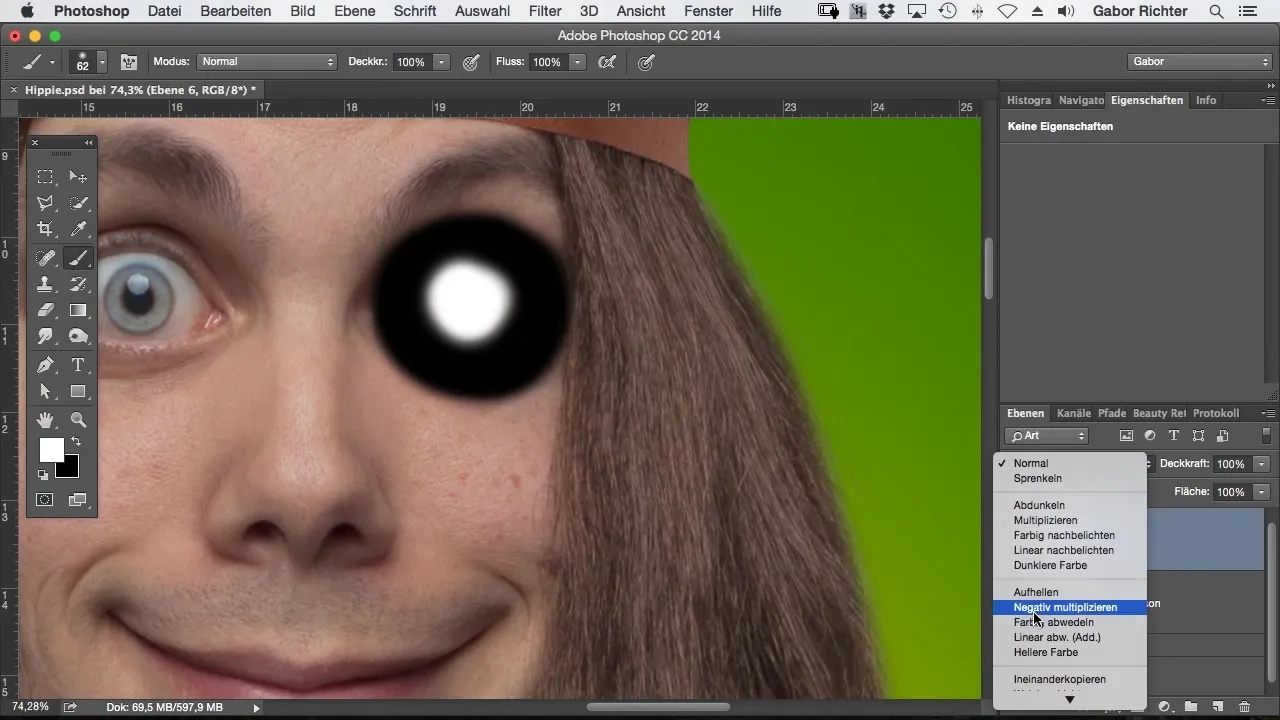
Tworzenie szarej warstwy Dodge-and-Burn
Aby uzyskać lepszą widoczność, mogę użyć szarej warstwy. Ta szara warstwa jest ustawiona na miękkie światło i pozwala mi pracować ze światłem i cieniem bez przeszkadzających kolorów w obrazie.
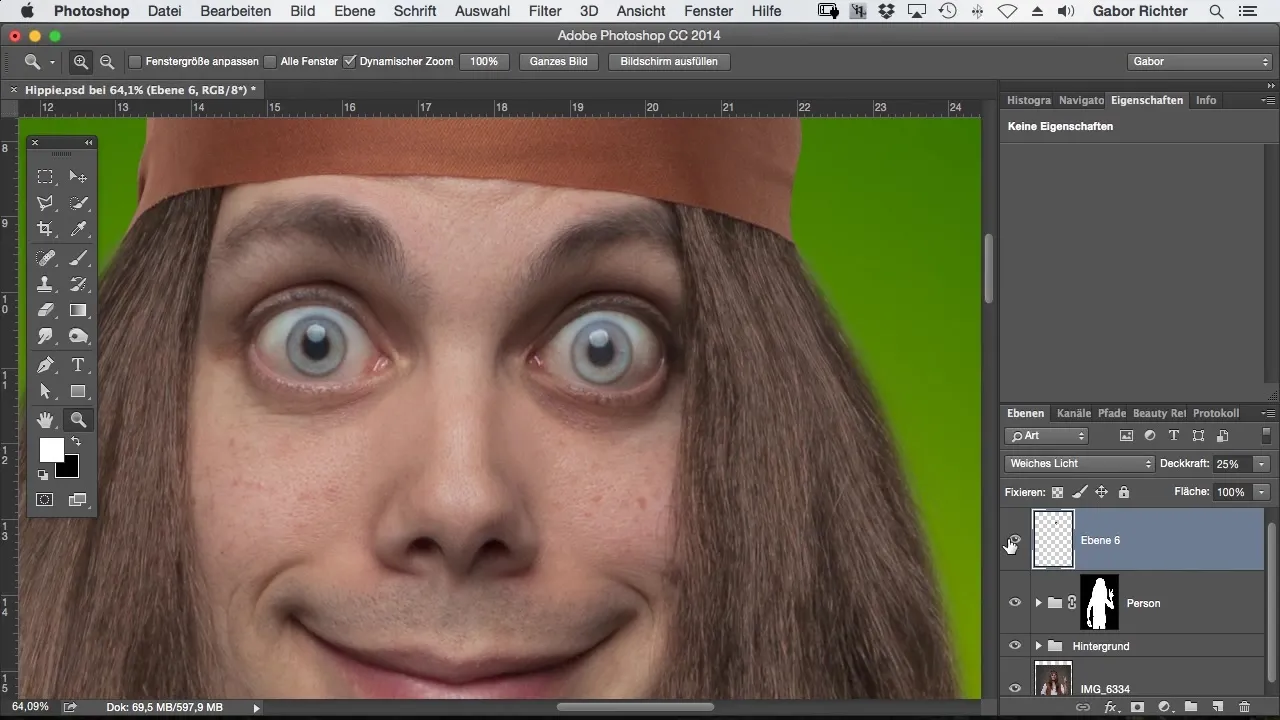
Praca z różnymi przezroczystościami
Teraz zacznę przyciemniać brwi. Będę używał przezroczystości na poziomie około 4%. Dzięki temu mogę stopniowo zwiększać ciemność bez utraty kontroli nad wynikiem.
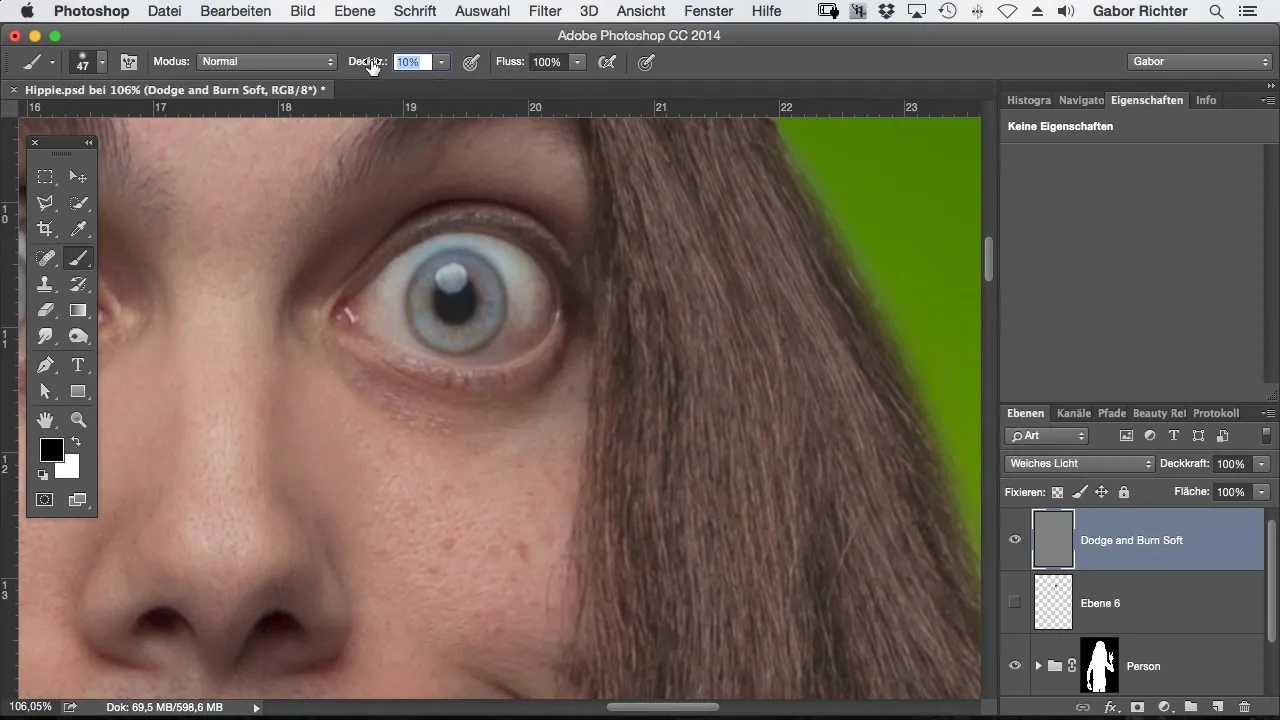
Rozjaśnianie obszarów
Aby rozjaśnić niektóre obszary, jak oczy, szybko przełączam się między białym a czarnym. Po malowaniu mogę kliknąć z wciśniętym klawiszem ALT na ikonie oka mojej warstwy Dodge-and-Burn, aby zobaczyć przegląd dokonanych zmian.
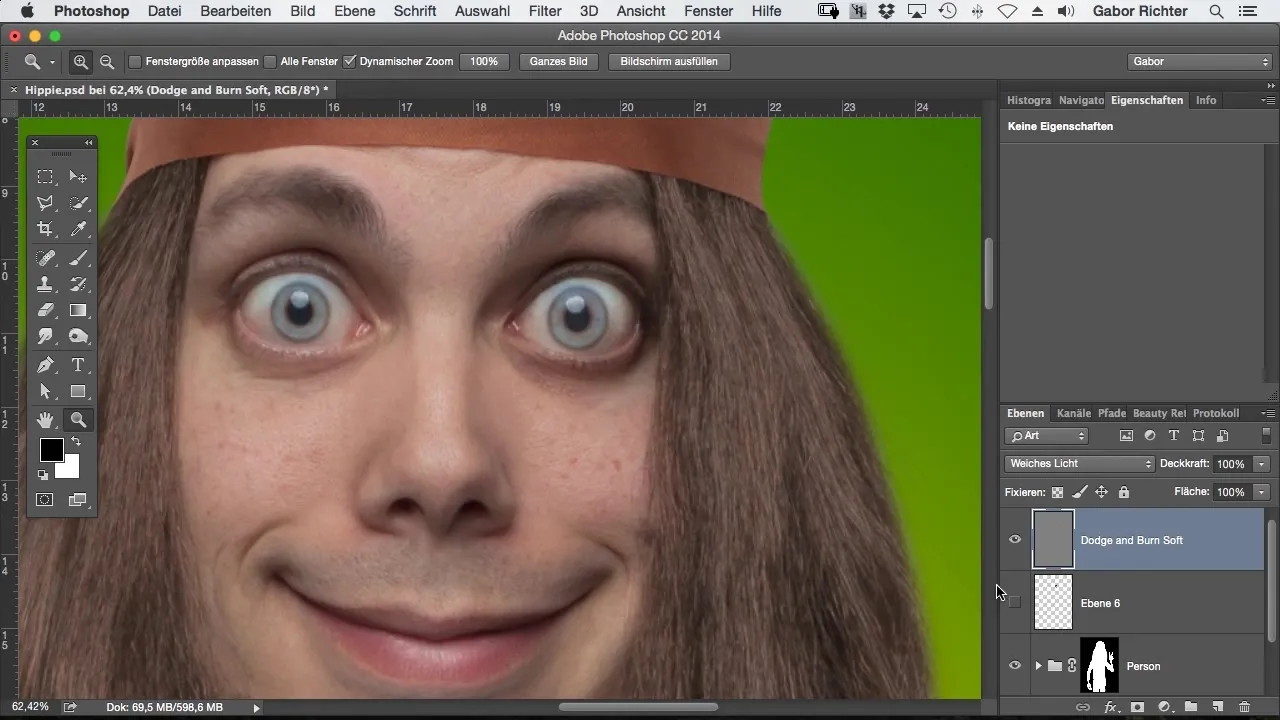
Różnica między szarym a pustym poziomem
Chociaż wiele osób podkreśla różnicę między szarym poziomem Dodge-and-Burn a pustym poziomem, technicznie działa to tak samo. Szary poziom pozwala tylko lepiej widzieć dostosowania, które wprowadzasz w obrazie.
Użycie pędzla do Dodge and Burn
Wolę pracować z pędzlem, zamiast używać wbudowanych technik, takich jak nadpalacz i powiększacz. Zazwyczaj pracuję z przezroczystością od 3 do 10%, aby uzyskać płynne dostosowanie głębi i światła.
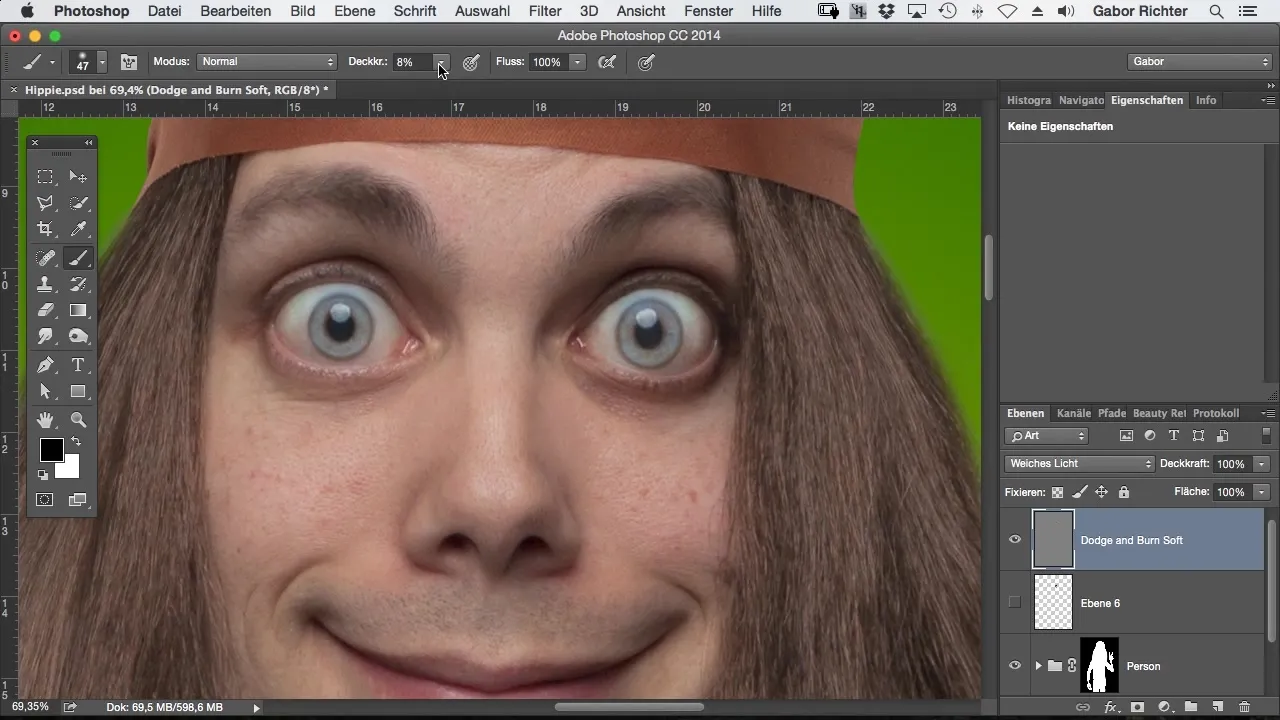
Zmiana kolorów między czarnym a białym
Kolejną zaletą tej techniki jest łatwe przełączanie między czarnym a białym. Możesz w każdej chwili przełączać się między tymi dwoma kolorami, aby ustawiać zarówno cienie, jak i światła. Ta elastyczność to wielka zaleta podczas pracy z Dodge and Burn.
Podsumowanie – Styl komiksowy w Photoshopie: Dodge and Burn dla głębi i plastyczności
Dodge and Burn to niezbędne narzędzie dla każdego artysty cyfrowego. Poprzez celowe zastosowanie tej techniki tworzysz poczucie głębi i wymiaru, co ma szczególne znaczenie w rysunkach komiksowych. Dzięki właściwemu posługiwaniu się narzędziami w programie Photoshop możesz tchnąć życie w swoje obrazy.
Najczęściej zadawane pytania
Czym jest Dodge and Burn?Dodge and Burn to technika malarska, która pozwala manipulować światłem i cieniem w obrazach.
Jak utworzyć warstwę Dodge-and-Burn w Photoshopie?Utwórz nową warstwę, ustaw metodę wypełnienia na „Miękkie światło” i wybierz 50% szarości.
Jakie narzędzie powinienem użyć do Dodge and Burn?Pędzel to najlepsze narzędzie do precyzyjnego dostosowywania światła i cieni.
Dlaczego powinienem pracować z przezroczystością?Dostosowanie przezroczystości pozwala na precyzyjne kontrolowanie intensywności dostosowań.
Jak przełączać się między czarnym a białym podczas pracy?Możesz przełączać się między czarnym a białym, klikając odpowiedni symbol koloru lub naciskając klawisz X.


